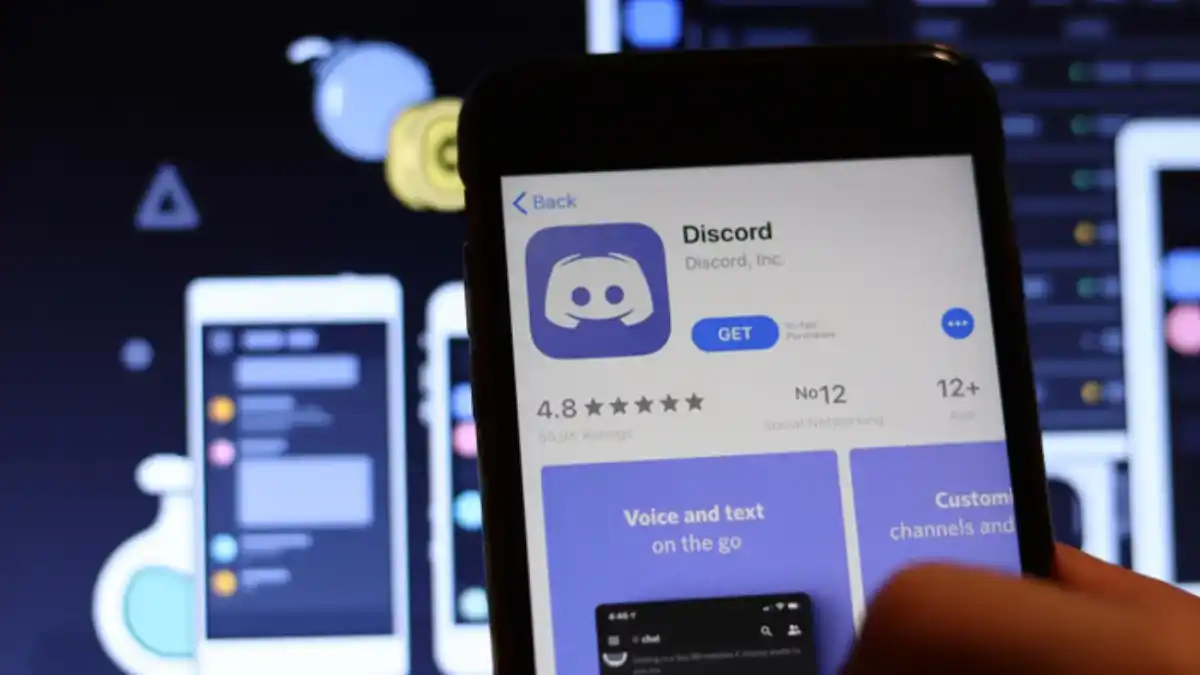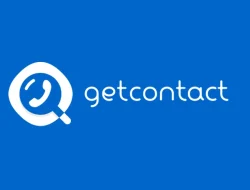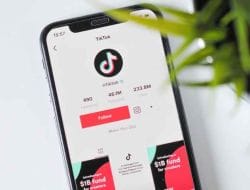FOKUS TEKNO – Discord adalah platform komunikasi populer yang digunakan oleh banyak orang untuk berkomunikasi dengan teman, keluarga, atau rekan kerja dalam kelompok atau server tertentu.
Namun, terkadang pengguna mengalami masalah di mana tidak ada suara yang keluar saat menggunakan Discord.
Jika Anda mengalami masalah ini, artikel ini akan memberikan solusi yang dapat Anda coba untuk mengatasi masalah “Discord tidak ada suara” dengan mudah.
Ketika suara di Discord tidak muncul, hal ini dapat mengganggu pengalaman komunikasi dan membuat frustrasi.
Ada beberapa alasan mengapa masalah ini terjadi, termasuk pengaturan audio yang salah, masalah dengan perangkat, atau bahkan gangguan pada server Discord itu sendiri.
1. Periksa Pengaturan Audio Discord
Saat menghadapi masalah ketika tidak ada suara di Discord, langkah pertama yang harus Anda lakukan adalah memeriksa pengaturan audio di aplikasi Discord. Berikut adalah langkah-langkahnya:
- Buka aplikasi Discord di perangkat Anda dan masuk ke akun Anda.
- Klik ikon pengaturan di kanan bawah jendela aplikasi Discord.
- Pilih opsi “Suara & Video” dari menu sebelah kiri.
- Periksa apakah perangkat input dan output audio yang benar telah dipilih. Pastikan speaker atau headphone yang Anda gunakan terhubung dengan perangkat yang benar.
- Atur volume suara ke level yang sesuai. Pastikan volume tidak terlalu rendah atau dibisukan.
2. Periksa Pengaturan Sistem Operasi Anda
Jika pengaturan audio Discord sudah benar, langkah berikutnya adalah memeriksa pengaturan sistem operasi Anda. Berikut adalah langkah-langkahnya:
- Periksa pengaturan audio di sistem operasi Anda. Pastikan perangkat audio yang benar telah dipilih dan volume suara tidak terlalu rendah.
- Periksa apakah ada aplikasi atau program lain yang menggunakan perangkat audio yang sama. Jika ada, matikan aplikasi tersebut atau pindahkan perangkat audio ke aplikasi Discord.
3. Perbarui Driver Audio Anda
Kadang-kadang, masalah dengan suara di Discord bisa disebabkan oleh driver audio yang usang atau rusak. Untuk memperbaikinya, ikuti langkah-langkah berikut:
- Periksa versi driver audio yang Anda gunakan. Anda dapat melakukannya dengan membuka “Device Manager” di sistem operasi Anda dan mencari “Audio inputs and outputs” atau “Sound, video, and game controllers”.
- Jika ada pembaruan driver yang tersedia, unduh dan instal pembaruan tersebut dari situs web produsen perangkat audio Anda.
- Setelah pembaruan selesai diinstal, restart perangkat Anda dan periksa apakah masalah suara di Discord sudah teratasi.
4. Nonaktifkan Perangkat Lunak Pihak Ketiga
Kadang-kadang, konflik dengan perangkat lunak pihak ketiga dapat menyebabkan masalah dengan suara di Discord. Untuk mencoba memperbaikinya, lakukan langkah-langkah berikut:
- Tutup semua aplikasi atau program pihak ketiga yang berjalan di latar belakang.
- Jika masalahnya teratasi setelah menutup aplikasi atau program tertentu, pertimbangkan untuk menghapus atau memperbarui perangkat lunak tersebut.
5. Hubungi Dukungan Discord
Jika semua langkah di atas tidak berhasil memperbaiki masalah suara di Discord, langkah terakhir yang dapat Anda lakukan adalah menghubungi dukungan Discord. Mereka akan membantu Anda dalam menyelesaikan masalah tersebut dan memberikan solusi yang lebih lanjut.
Dengan mengikuti langkah-langkah di atas, Anda dapat mengatasi masalah “Discord Tidak Ada Suara” dan kembali menikmati pengalaman berkomunikasi yang lancar di Discord.
Selamat mencoba!